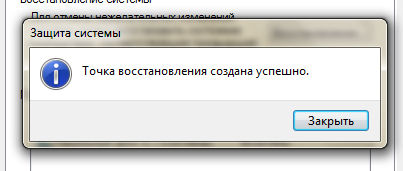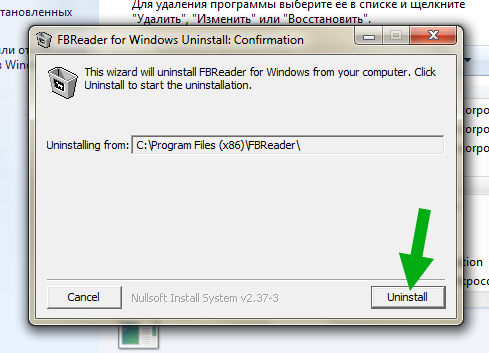Fbreader что это за программа
Что из себя представляет приложение?
FBReader, как многие уже могли догадаться из названия приложения, представляет собой программу для чтения книг.
Как давно и как часто вы используете это приложение?
Программа у меня уже больше трех месяцев и занесена в мой личный список необходимых на android-устройстве программ. Пользуюсь программой ежедневно от 2 до 4 часов, в зависимости от свободного времени для чтения, так что, можно сказать, времени было достаточно, чтобы проверить ее в деле. Испытание временем программа прошла и была оставлена для постоянного пользования.
Что нравится? Сильные стороны, достоинства.
Во-первых, мне очень понравился список понимаемых программой форматов: fb2 (.zip), ePub, mobi, doc, txt. На мой взгляд постоянного читателя, для которого смартфон служит еще и ридером, этих форматов достаточно, чтобы читалка была удобной и востребованной. На просторах Интернета именно в этих форматах чаще всего размещают книги, так что требовать от нее понимания кроме всего еще и pdf или html я считаю неуместным. Другие форматы редко используются для создания книг, и потому здесь я ставлю программе высший балл за то, что она не содержит лишнего функционала, который порой очень раздражает.
Во-вторых, что касается лишнего функционала. Программа, к моей несказанной радости, оказалась лишена и такой совершенно ненужной функции, как книжная полка. Это беда многих читалок, взять, к примеру, тот же фирменный ридер от Prestigio, и этой беды программа FBReader благополучно избежала. При открытии меню для выбора книг мы видим просто список, который позволяет не только искать книги по файловой системе (в том числе в заранее выбранном в настройках каталоге, что снижает время поиска и добавляет удобства), но и в различных каталогах предпочтения, их список мы видим на скриншоте.


В-третьих, хочу отметить присутствие всех необходимых настроек в программе, которые позволяют сделать чтение комфортным в любых условиях. Перечислять настройки не буду, все их можно посмотреть на скриншотах.












Подчеркну только то, что, как и доступ к файлам, переход к настройкам удобен, а их компоновка по пунктам и внешнее оформление логично. Это, опять же, добавляет программе удобства и уменьшает время, необходимое для ее первой настройки. Мне после перехода с Cool Reader на нее хватило 10 минут, чтобы полностью разобраться в настройках, настроить все под свои вкусы и приступить к чтению. Добавлю к этому, что программа обладает прекрасной памятью настроек и последней книги. За все время ее использования у меня ни разу не случилось, чтобы слетели мои настройки или книга на последней прочитанной странице. Причем независимо от того, корректно я выходил из программы через ее меню или это было вследствие перезагрузки устройства или его выключения.
Программа поддерживает перелистывание страниц кнопками громкости, что может быть удобно в условиях, когда на вас перчатки.
Следующей положительной стороной программы хочется отметить поддержку подключения OPDS-каталогов, возможность скачивания книг с ресурса LitRes.RU и поддержку словарей.
Нельзя не согласиться, что это весьма удобно и полезно. Кроме того, программа умеет с помощью специально загружаемого плагина TTS+ для FBReader (от Hyperionics Technology LLC) или FBReader TTS Plugin (от автора FBReader) читать книги вслух. Никогда не любил чтение вслух, считая, что это лишает процесс определенной фантасмагоричности, ощущения себя в мире иллюзий, если угодно, но не мог не отметить такую возможность в программе. Заключительным плюсом в актив программы поставлю ее возможность использовать пользовательские шрифты и фоны. Для этого положите файлы фонов в /sdacrd/Wallpapers, а любые TTF/OTF шрифты, соответственно, в /sdcard/Fonts.
Да, вот что еще могу сказать хорошего о программе в целом. Кроме того, что она удобна и создает ощущения того, что в руках настоящая книга, программа проработала все это время без зависаний, вылетов и тормозов при прокрутке как в книге, так и в каталогах книг.
Что не нравится? Слабые стороны, недостатки, глюки.
Кто-то, читая о том, что мне нравится в программе, мог сделать поспешный вывод, что это восторженная ода программе и я не укажу ничего плохого. В принципе, для меня и правда нет существенных недостатков, которые влияли бы на мой отзыв. Однако объективности ради отмечу несколько сразу бросающихся в глаза моментов, которые слегка портят вау-эффект от использования программы.
Так, следует отметить, что программа с тяжелыми архивами более задумчива, чем тот же Cool Reader, у которого все же получается открывать архивы быстрее. Если несколько секунд для вас не время, можете смело забыть про этот недостаток. Не нравится также затемнение строки состояния слева. Именно там, где смартфон показывает уведомления (о входящих СМС, почте, переданном или загруженном файле и т.д.). Это не очень удобно, но если вы пользуетесь программами для быстрого просмотра уведомлений или вам не лень открыть и посмотреть шторку, то это также не будет помехой для получения удовольствия от программы. Вот, собственно говоря, скромный список недостатков, которые бросаются в глаза. Хотя, повторюсь, мне они не мешают и недостатками их можно назвать с натяжкой.
Чего вам в нём не хватает?
Ничего. Как уже отметил выше, программа выдержана именно в том стиле, который я приветствую в читалках. Ничего лишнего и все необходимое для комфортного чтения. Не вижу смысла бесконечно расширять функционал отдельно взятой и хорошо работающей программы, когда можно установить несколько программ для выполнения не связанных или слабо связанных между собой задач.
Прямым конкурентом я все же назову Cool Reader. Несмотря на свои периодические вылеты, сбой страницы (читал на 200-й, скинул на 10-ю) и прочие выходки, CoolReader остается прямым конкурентом FBReader’a. Также могу назвать Moon+ Reader, который мне лично не нравится по многим причинам, но который обладает и своими плюсами. Остальные представленные в Google Play читалки я лично не считаю прямыми конкурентами по многим причинам, описывать которые здесь нет смысла в силу многих факторов, в том числе субъективной оценки полезности тех или функций, удобства в работе с программой и привычек отдельных пользователей.
Что ещё вы можете сказать?
И еще хочу добавить совет тем пользователям, которые решат попробовать эту читалку впервые или будут переходить на нее с другой. Не забывайте, что человек так устроен, что его жизнь всегда идет на поводу его привычек. Потратьте несколько дней на программу, привыкните к ней и уже после этого оценивайте и делайте выводы. Когда я впервые ее поставил после Cool Reader, она показалась мне менее удобной. Как и сам Cool Reader казался жутко неудобным после Alreader на смартфоне под управлением Windows Mobile. Но уже спустя 3 дня я понял, что это не так и виной неправильного вывода была моя привычка к другой программе, а не недостатки FBReader.
Оцените приложение по 10-балльной системе. Порекомендуете ли вы его другим?
990x.top
Простой компьютерный блог для души)
FBReader for Windows что это за программа?

Значит ребята, что я начал делать. Сначала я создам точку восстановления, мало ли что это за прога.. а может она оч нужная? Зажал кнопки Win + R, в окошко вставил эту команду:
Потом появилось окошко Свойства системы (вкладка Защита системы), там я выбрал системный диск и нажал кнопку Создать (а если нужно восстановить то нажимаете Восстановление):
Потом нужно было ввести название точки, ну я ее так и назвал — До удаления непонятной проги FBReader for Windows:
Так, отлично — теперь мы создали точку:
И если будут траблы какие-то после удаления, то мы вернемся обратно в прошлое, когда еще прогу не удалили! Ну прям машина времени что ли хе хе.
Что дальше? Ну а дальше нужно удалить программу FBReader for Windows. И тут я себя спросил — серьезно? И ответил — нет 
Так, ладно. Мы точку восстановления создали. Что такое FBReader for Windows мы поняли — это читалка электронных книг и остального. Скажу честно мне эта читалка не нужна и я ее буду удалять. Хм, тут вопрос, а зачем тогда мы точку создавали? Ребята, я вам отвечу так — лишняя точка восстановления не помешает, вот поверьте мне. В компе разные могут быть косяки, а может после удаления этой читалки вылезут всякие глюки? Так, идем деинсталлировать программу так бы сказать, зажимаю снова Win + R, вставляю туда:
Теперь появится окно со списком прог, которые сидят в компе. Ищем FBReader for Windows, вот она:
Вот блин, видите — никакой информации о проге нет, как понять зачем она нужна? Даже иконки нет! Ладно, нажимаю по ней правой кнопкой, далее выбираю Удалить:
И тут появится окошко FBReader for Windows Uninstall: Confirmation и вот в этом окошке мы видим, что прога FBReader ставится вот сюда:
C:\Program Files (x86)\FBReader\
Я эту папку открыл и вот что внутри:
То есть там прога и ничего странного вроде нет, все нормально. Ладно, вернемся к окошку, я в нем нажимаю Uninstall:
Оно начало удаляться и появился такое сообщение с вопросом:
Тут спрашивается — а настройки тоже удалять? И вроде тут еще пишется что они в реестре находятся. Ну короче я нажал тут Да 
Все, наконец-то все оно удалилось и написано Completed, осталось нажать Close:
Ну вот ребята я вас и поздравляю! Мы разобрались с тем что такое FBReader for Windows, узнали что это читалка, еще я вам показал как создать точку восстановления.. и я очень надеюсь что вам тут все понравилось и вы довольны. Удачи вам друзья и будьте счастливы!!
Выбираем приложение для чтения на android-устройствах: FBReader
Оглавление
Вступление
Лаборатория Overclockers.ru продолжает тестирование популярных ридеров для электронных книг. На этот раз речь пойдет о главном конкуренте Cool Reader – FBReader. Действительно ли он способен заменить столь универсальную и многофункциональную «читалку»? Или же просто копирует функциональность и возможности этого приложения?
реклама
В конце данного обзора мы попробуем ответить на поставленные вопросы, а также выберем самое оптимальное приложение для чтения, по мнению нашей редакции. Итак, нас по-прежнему интересует несколько важных факторов: доступность, поддержка всех популярных форматов, удобство в использовании и стабильность работы. Что ж, приступим.
Знакомство
FBReader отличается тем, что не пестрит функциональными кнопками, а предоставляет нашему взору главное – книгу. Однако при этом приложение не может похвастать внушительным набором поддерживаемых форматов электронных книг, а при поиске в Google Play всплывают еще и отдельно подключаемые плагины. Достоинство это или недостаток?
К плюсам программы стоит отнести мультиплатформу (Android, iOS, Mac, Windows, Windows Phone, Linux и Blackberry), наличие русскоязычного сайта и полноценную поддержку пользователей.
Для начала немного истории. Первая версия FBReader (для КПК Sharp Zaurus) была написана в начале 2005 года Николаем Пульциным. В июле 2007 Николай открыл ООО «Геометр Плюс» в Санкт-Петербурге, а с июня 2013 года поддержку программы осуществляет компания FBReader.ORG Limited, зарегистрированная в Великобритании. Однако в настоящее время все права на код FBReader принадлежат ООО «Геометр Плюс».
| Название программы | FBReader |
| Поддерживаемые форматы | fb2 (и fb2.zip), ePub (из ePub3 поддерживаются в основном реально используемые возможности), Kindle (также известен, как mobipocket), rtf, html, plain text и mobi. |
Начало работы
реклама
После того, как мы тапнули значок приложения на рабочем столе тестового устройства (Google Nexus 10), нас встречает аналогичное Cool Reader окно, где предупреждают, что FBReader запускается в полноэкранном режиме, а чтобы увидеть панель инструментов, необходимо нажать на экран в средней трети (все наглядно показано подсвечиванием).
Далее идет описание «О программе FBReader 2.1.7», где дается краткая инструкция по управлению приложением и его настройке. Нажимаем по центру экрана, и становится ясно, что само описание и является примером «книги» для ознакомления с «читалкой».
На бежевом фоне всплывают два окна: сверху и снизу, где снизу мы видим шкалу навигации по книге (если тапнуть кнопку «Назад», которая находится чуть ниже, то вернемся в исходное место книги, даже если воспользовались навигацией по тексту) и несколько иконок в верхней части экрана. Как несложно догадаться, это и есть главное меню.
Основные настройки
Рассмотрим подробнее входящие в главное меню пункты.
Библиотека. В ней можно просмотреть избранное, недавно открытые книги, а также документы, отсортированные по авторам, названию, сериям (удобно, если вы читаете целый цикл книг одного автора). Далее идут книги, разложенные по категориям, как это сделать самостоятельно, расскажем чуть ниже.
Сейчас же нас интересует файловый менеджер.
Для тех, кому лень ковыряться в файлах своей SD-карты, реализован быстрый поиск и сканирование памяти устройства на наличие текстовых файлов, которые активируются соответствующим значком в верхнем правом углу экрана.
Вбиваем «metro» и сразу же находим заветную книгу, которую и будем использовать при тестировании (формат mobi).
реклама
После возвращения в библиотеку в графе «Авторы» у нас появился список всех доступных писателей, которые присутствуют на хранилищах (как в принципе, и другая сортировка по названию и последним открытым книгам).
реклама
Программа самостоятельно разложила все книжки по соответствующим категориям, что соответствует реальности. Мелочь, а приятно, ведь она позволяет значительно сэкономить время. В том случае, если вы захотите изменить категорию, авторов, название и язык книги, достаточно зайти в «Название книги» и в правом верхнем углу выбрать «Изменить» (либо «Читать»).
реклама
Однако пока нас интересуют только основные настройки. Возвращаемся на начальный экран и открываем следующую вкладку.
Сетевая библиотека. Как несложно догадаться, она используется для работы с онлайн-каталогами книг. Первой строкой идет книжная сеть FBReader, где в поиске вбиваем пресловутое уже «metro» и видим целый перечень предлагаемых книг.
Кстати, соединение с фирменным сервисом произошло мгновенно, без каких-либо сбоев. Единственное исключение: система Android спросила о том, разрешить ли права доступа приложению или нет, но это уже стандартная процедура.
реклама
Нажимаем на первую попавшуюся книгу, видим всю информацию о ней, скачиваем. В правом верхнем углу нам предлагают прочесть локальную копию книги, либо вообще ее удалить. Аналогичные действия можно произвести и с другими доступными каталогами: Feedbooks, Litres, журналом «Прочтение», ManyBooks Catalog, ePubBud catalog и Free Books Hub.
Например, если тапнуть по Litres, то нам сразу же предложат скачать удобное расширение, позволяющее открыть дополнительные возможности при работе с каталогом, а также оплачивать покупки через SMS.
Что ж, весьма удобно и без лишних заморочек. Вспомните, сколько трудов для этого требуется в Cool Reader, причем в его случае каталоги вылетают и малоприменимы для российского пользователя.
реклама
Однако для тех, кого не устраивает существующий перечень магазинов, есть возможность добавить нужный OPDS-каталог самостоятельно (вбить его URL). Справедливости ради отметим, что подобный подход реализован и в Cool Reader.
Кроме этого, в самом верху присутствуют быстрые клавиши: «Искать в сети», «Добавить каталог» или «Обновить все каталоги», а также «Управление каталогами». Последний пункт открывает новое окно, где можно включить/отключить дополнительные сервисы, а также сортировать их, как вам угодно, простым перетаскиванием (Drag-and-drop).
Все просто, понятно и наглядно. Нам достаточно и загруженных книг, поэтому поехали дальше.
реклама
Содержание книги. Здесь все разложено по полочкам, согласно структуре текста, нет ничего лишнего, кроме глав, разделов и прочего.
Закладки. Они идут следующим пунктом меню, и в них мы не только можем оставить пометки для читаемой в данный момент книги, но и просмотреть контрольные точки для всех книг сразу. Реализован и быстрый поиск по закладкам.
Если вернуться к самой книге, то можно увидеть выделенный текст, который и будет нашей меткой. Если кого-то не устраивает его серый фон, то, пожалуйста, тапаем по отмеченному фрагменту и меняем его на свой вкус (либо вовсе убираем закладку).
С основными настройками покончено, правда, в правом верхнем углу осталась еще кнопка (в виде трех вертикальных точек), но о ней мы подробнее поговорим при чтении книги.
Чтение книги
Итак, открываем книгу через файловый менеджер (либо просто сканируем все каталоги) и начинаем листать странички. Кстати, при ее закрытии не бойтесь, что программа забудет место, где вы остановились, поскольку все вернется на свои места.
Никаких тормозов ни с начала чтения, ни позже не заметно. Перелистывание происходит классическим способом – свайпом справа налево. Шрифт и фон приятны глазу, и нет никаких «быстрых клавиш», которые бы отвлекали от чтения. Если вас не устраивают свайпы, достаточно один раз нажать на левую часть экрана, чтобы вернуться назад, и на правую, чтобы листнуть вперед.
Напомним, что один тап по центру дисплея вызывает главное меню и шкалу быстрого перехода по книге в страничном измерении.
Теперь попробуем «погонять» «читалку» по форматам. Для этого мы будем использовать те же книги и журналы, что и в случае Cool Reader.
Первое, что порадовало – файловый менеджер увидел расширения pdf и djvu, а вот cbr-комиксы и html (chm) остались незамеченными. Без проблем был открыт и zip-архив. В любом случае неплохо, так как поддержка этих форматов разработчиком заявлена не была.
Правда, после попытки открыть pdf нам сразу же предлагают скачать соответствующий плагин. На наш взгляд, это правильное решение, ведь зачем увеличивать объем и ресурсоемкость приложения, если вы никогда не используете это расширение (к тому же его всегда можно удалить).
То же самое делаем с djvu, и нам опять предлагают установить отдельное дополнение.
После его установки открытие файла происходит без каких-либо проблем.
Однако при чтении pdf случаются подтормаживания, поэтому, чтобы понять «корень зла», откроем монитор ресурсов для обоих дополнений.
Все становится ясно, как белый день. Само по себе приложение потребляет немного – около 50 Мбайт оперативной памяти, а вот с плагинами ситуация меняется. Приплюсовываются 50 Мбайт для работы с pdf (260 Мбайт при пиковой нагрузке в случае открытия журнала с множеством иллюстраций неплохого качества) и 100 Мбайт при открытом djvu-файле. Стоит отметить, что дополнения активны не всегда, а только при работе с соответствующими расширениями. Однако если вы закроете один из вышеописанных файлов, плагины все равно будут работать и отъедать оперативную память. Поэтому пришлось закрыть их принудительно через мониторинг системы.
Справедливости ради отметим, что pdf после листания книги перестал подтормаживать, а djvu и вовсе летал, как «птичка» (потребляя больше ОЗУ). Глюков с интерфейсом не было ни в том, ни в другом случае.
Ниже приведена таблица тестирования FBReader с различными форматами книг.
| Тест | .fb2 | .epub | .doc | .rtf | .djvu | .mobi | .cbr | .html | |
| Скорость загрузки книги | Отлично | Отлично | Отлично | Отлично | Норм. | Норм. | Отлично | Нет | Нет |
| Качество отображения | Норм. | Норм. | Норм. | Норм. | Норм. | Норм. | Норм. | Нет | Нет |
| Чтение/перелистывание | Отлично | Отлично | Отлично | Отлично | Норм. | Норм. | Отлично | Нет | Нет |
| Нагрузка на систему (RAM/CPU) | 52/0 | 72/0 | 55/0 | 60/0 | 100/0 | 150/0 | 52/0 | Нет | Нет |
| Масштабирование картинок | Да | Да | Да | Да | Нет | Нет | Да | Нет | Нет |
За чтение и скорость работы приложению можно поставить твердую «четверку», если не «пятерку». Все открывалось отлично, без зависаний и почти без «тормозов». Вылетов из программы не было. Естественно, что масштабировать картинки в pdf и djvu нельзя.
Кстати, не стоит думать, что представленные выше значения являются величинами постоянными. Дело в том, что все зависит от книги, а при тесте использовались средние варианты. Так, учебник в формате fb2 (с картинками низкого качества) отнимает 63 Мбайта оперативной памяти. К тому же есть один нюанс: если постоянно загружать книги разных расширений и использовать их беспрерывно, то потребление ресурсов растет в геометрической прогрессии. Видимо, все дело в кэше.
Однако пиковая нагрузка на систему составляла при тестировании не больше 300 Мбайт. Для современных устройств это ничтожный показатель, а вот владельцы раритетных гаджетов могут заметить баги в виде подтормаживания (хотя назвать таким Google Nexus 10, пусть он уже не выпускается, язык не поворачивается). С этим разобрались.
Попробуем выделить фрагмент текста. Для этого делаем длительный тап на необходимый кусок, а после с помощью двух бегунков двумя пальцами расширяем зону необходимого охвата текста. По аналогии с Cool Reader нас встречает всплывающее меню, где находится несколько кнопок. Первая клавиша копирует выделенную область в буфер обмена, а значит, мы ее можем вставить хоть в SMS.
Вторая открывает контекстное меню, где можно отправить отмеченный текст по SMS/MMS, либо электронной почтой или опубликовать в социальных сетях, если мессенджеры последних установлены в системе.
Третья кнопка предлагает нам установить словарь ColorDict, что мы для наглядности и сделаем. Словарь успешно установлен. Заходим в него, свернув в трей FBReader, и скачиваем необходимый язык, коих несколько вариантов (вплоть до испанского). Вот в принципе и все – можно пользоваться.
Нельзя сказать, что перевод осуществляется достаточно точно, но смысл понять можно, тем более что в будущем мы поговорим о том, как загрузить более профессиональные словари. Кстати, ColorDict является самостоятельным приложением, а не плагином для FBReader, и при этом абсолютно бесплатным.
Следующая за словарем клавиша делает закладки в тексте, о чем речь уже шла выше. Далее следует кнопка выхода из контекстного меню. Опять-таки ничего лишнего – все просто и понятно.
Теперь можно поговорить о дополнительных настройках.